本系列配套练习数据下载链接:
链接:https://pan.baidu.com/s/1imKDcw9wZWk_ItR8fwugZw?pwd=mnsj提取码:mnsj
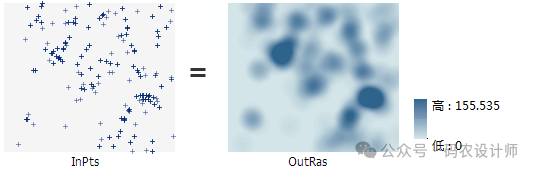
https://desktop.arcgis.com/zh-cn/arcmap/latest/tools/spatial-analyst-toolbox/how-kernel-density-works.htm
-
1、加载数据:
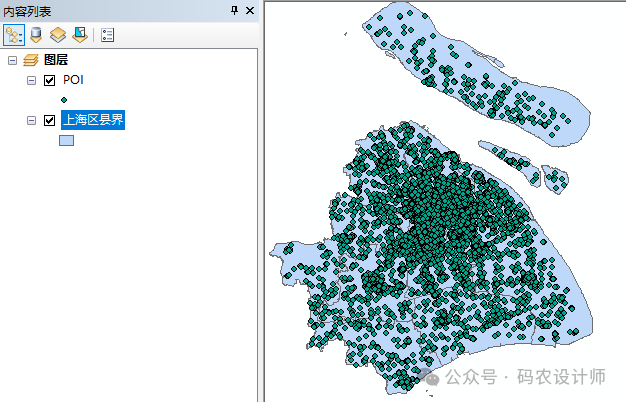
-
2、核密度分析:
(1)、Population字段:表示遍布于用来创建连续表面的景观内的计数或数量。值可以是整型或浮点型。Population 字段中的值过大或过小都会使结果看起来并不直观。如果 population 字段的平均值远大于 1(例如,城市人口),则默认搜索半径可能会非常小,导致在输入点周围生成很小的环。如果 population 字段的平均值远小于 1,则计算的带宽看起来可能会非常大。
(2)、搜索半径:搜索半径范围内的要素会参与密度计算。参数值越大,生成的密度栅格越平滑且概化程度越高。参数值越小,生成的栅格所显示的信息越详细。计算默认半径的方法通常会避免出现“点周围的圆环”现象,该现象通常会随稀疏数据集而产生。
(3)、方法:密度计算依赖于准确的距离和面积计算。在大多数情况下,建议使用 GEODESIC 方法。如果要对投影准确保留了正确距离和面积的本地区域执行分析,可使用 PLANAR 方法。
下面主要看下 population 字段对核密度分析结果的影响。
-
2.1 不设置Population字段:
如果不设置Population字段,这样每一要素就只计数一次。
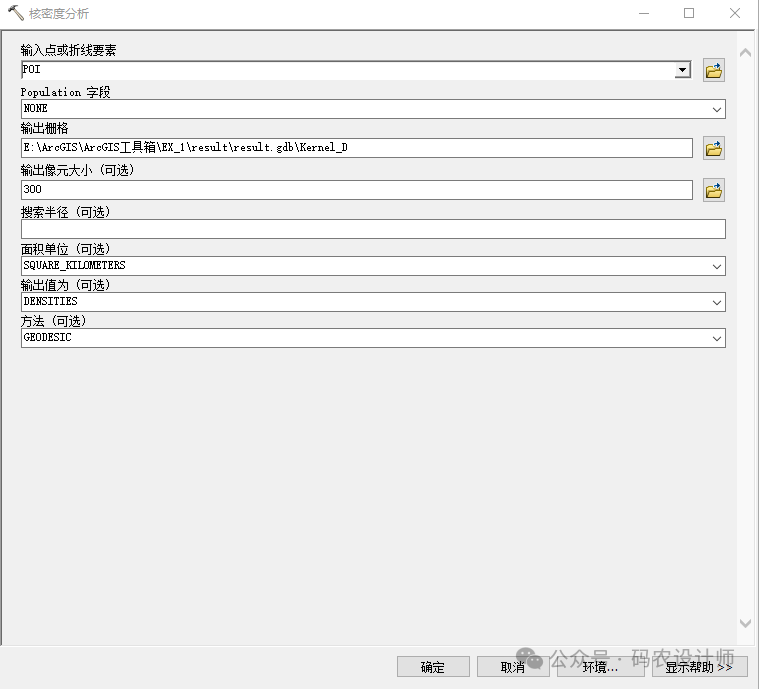
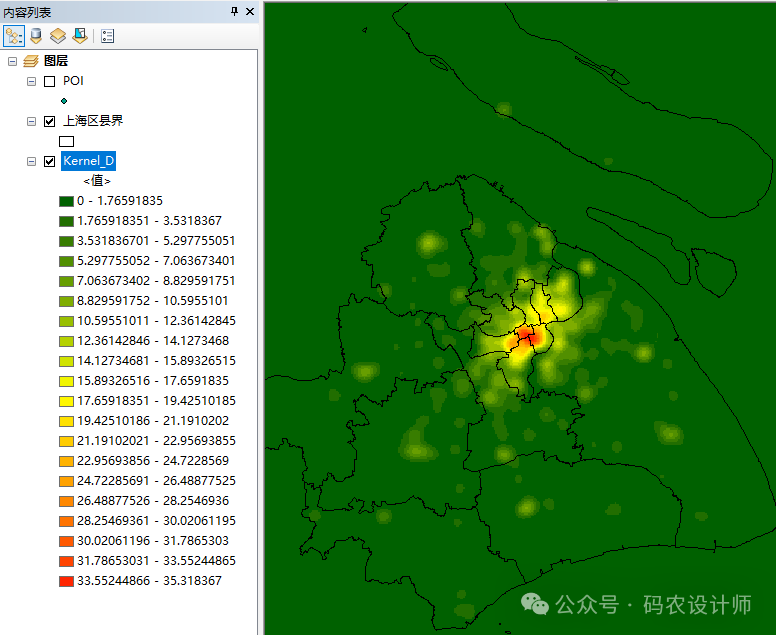
-
2.1 设置Population字段:
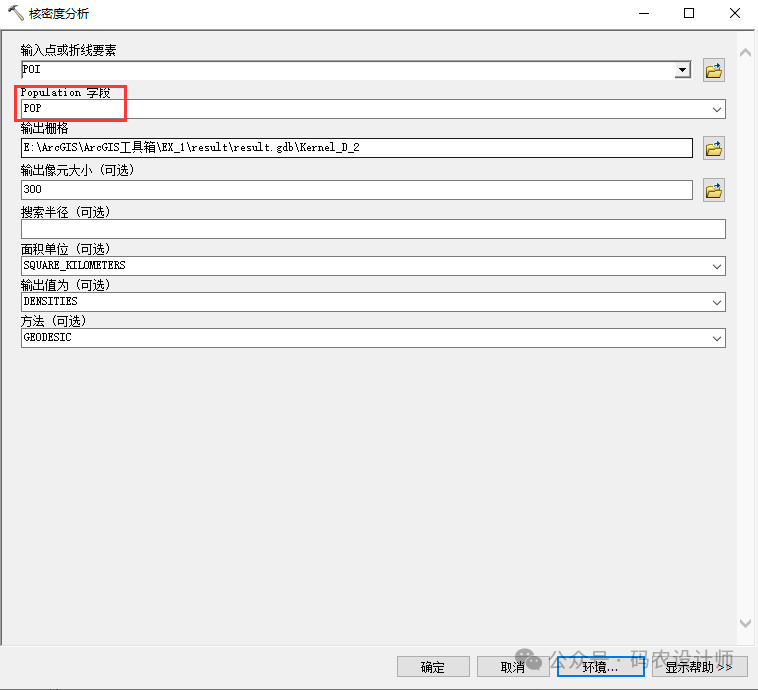
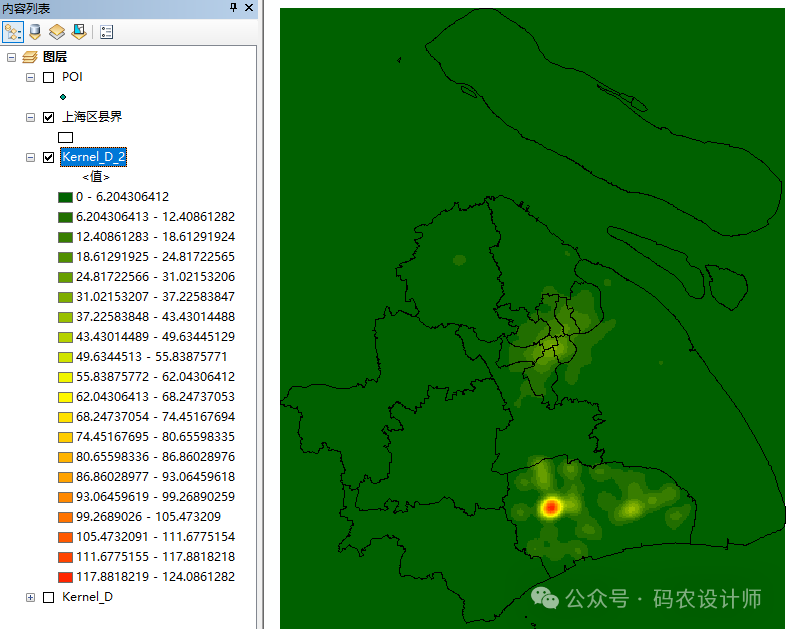


本篇文章来源于微信公众号: 码农设计师
